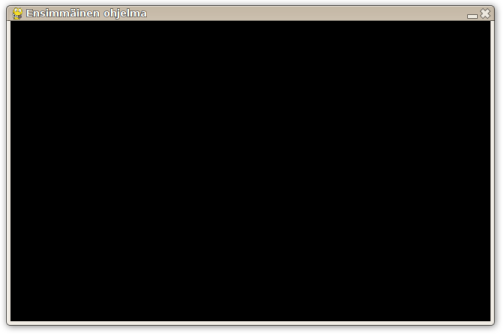
Tietokoneohjelman koodi kertoo, mitä ohjelman on tarkoitus tehdä. Ensimmäinen ohjelmamme luo tyhjän ikkunan, johon myöhemmin piirrämme grafiikkaa. Seuraavassa on ohjelman koodi:
# -*- coding: utf-8 -*-
import pygame
naytto = pygame.display.set_mode((640, 400))
pygame.display.set_caption("Ensimmäinen ohjelma")
def main():
while True:
tapahtuma = pygame.event.poll()
if tapahtuma.type == pygame.QUIT:
break
main()
Ohjelman tarkoituksena on näyttää seuraavanlainen ikkuna:
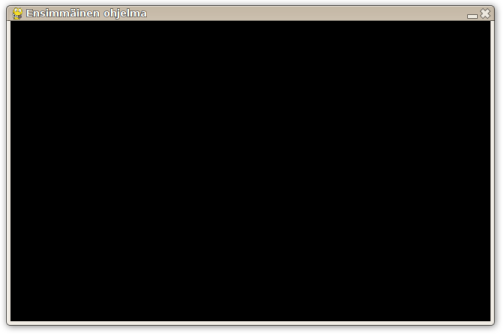
Seuraavaksi katsomme, kuinka ohjelman voi luoda ja käynnistää Aptana-ympäristössä. Sen jälkeen tutustumme tarkemmin koodin toimintaan.
Aptana on ohjelmointiympäristö, joka soveltuu Python-kielellä ja monella muulla kielellä ohjelmointiin.
Aptana Studio 3 sisältää esiasennettuna PyGame-tuen. Voit ladata sen osoitteesta http://www.aptana.com/products/studio3/download.
Aptana Studio on ohjelmointiympäristö, joka sisältää tuen mm. PHP, Ruby ja Python -projektien tekemiseen. Oleellisimmat osat omasta näkökulmastamme ovat vasen laita, jossa listataan projektit, ja keskiosa, jossa näytetään avoinna olevat lähdekooditiedostot.
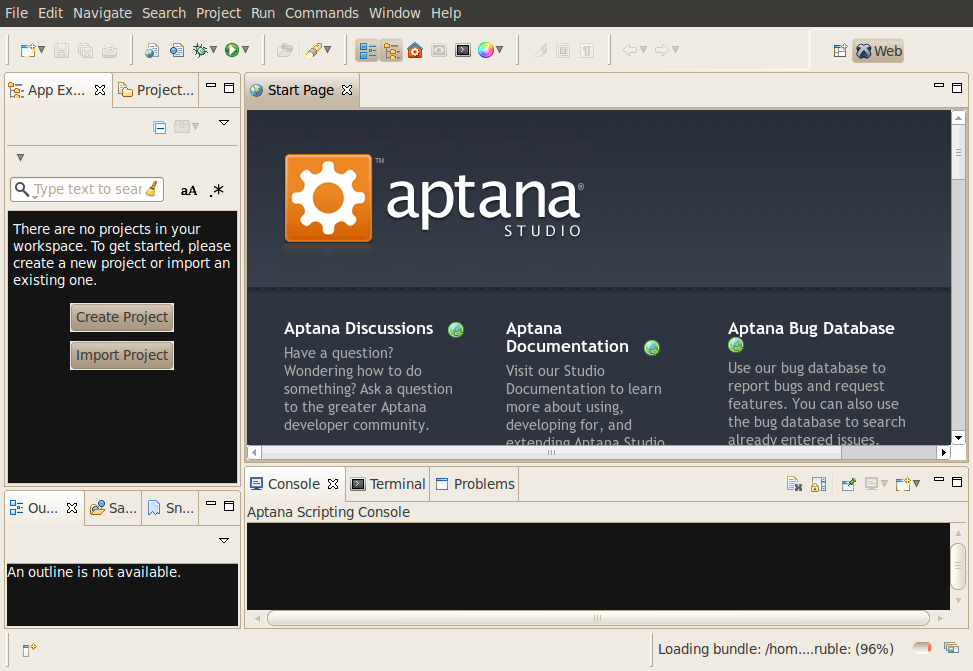
Uuden Python-projektin luominen tapahtuu valitsemalla File -> New -> Project...
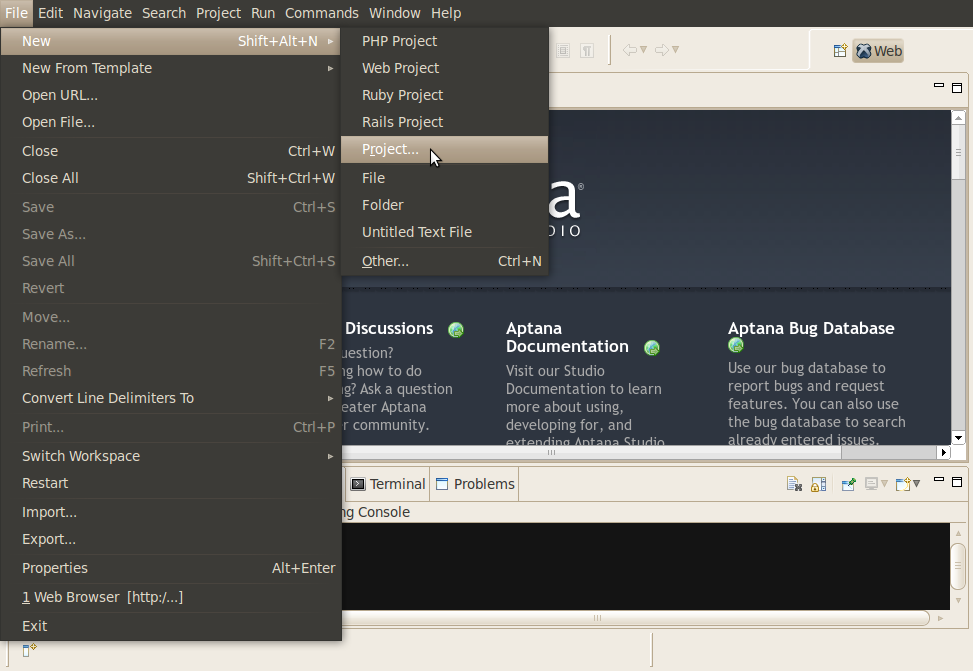
Kun valitaan File -> New -> Project..., Aptana avaa ohjatun projektin luomistyökalun. Valitse PyDev-kansio, ja sieltä PyDev Project.
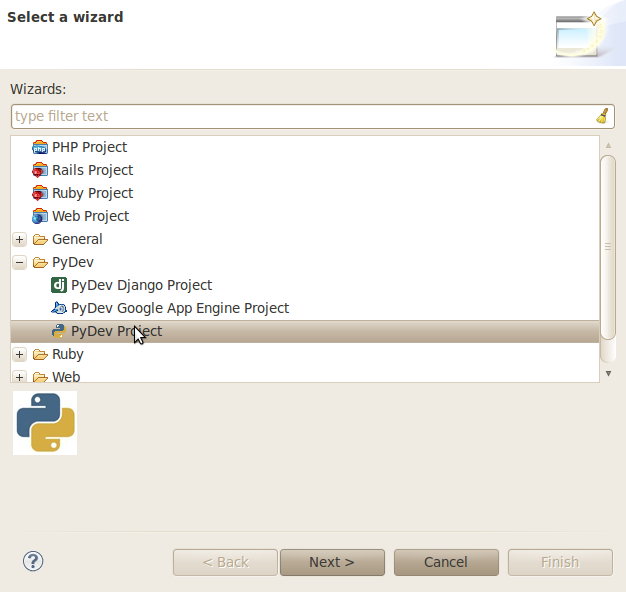
Lisää projektin nimi, ja varmista että asetukset ovat kuin alla. Jos ohjelma valittaa "Project interpreter not specified" -- eli ohjelmointikielen tulkkia ei löydy. Klikkaa sinistä "Please configure an interpreter in the related preferences before proceeding."-linkkiä.
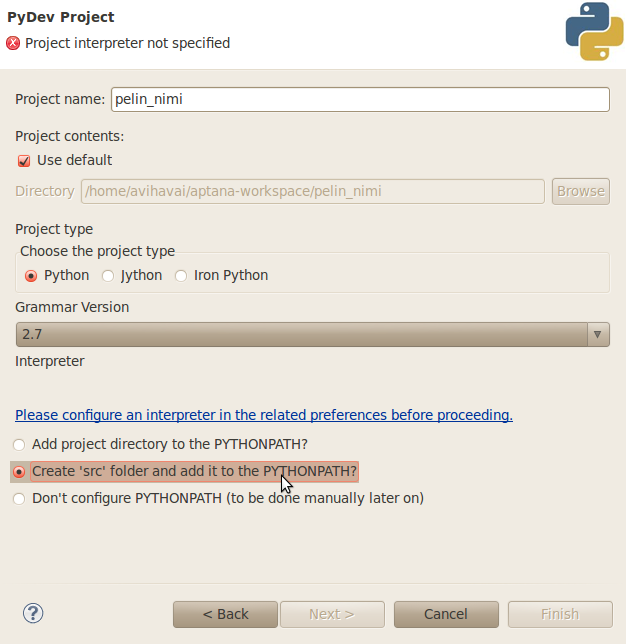
Kun olet klikannut sinistä linkkiä, alla oleva ikkuna avautuu. Riippuen käyttöjärjestelmästäsi, voit painaa "Auto Config"-nappia. Jos automaattinen konfiguraatio ei toimi, paina "Auto Config"-napin yläpuolella olevaa "New"-nappia. New-nappia painamalla avautuu erillinen ikkuna, jossa pääset valitsemaan Pythonin sijainnin.
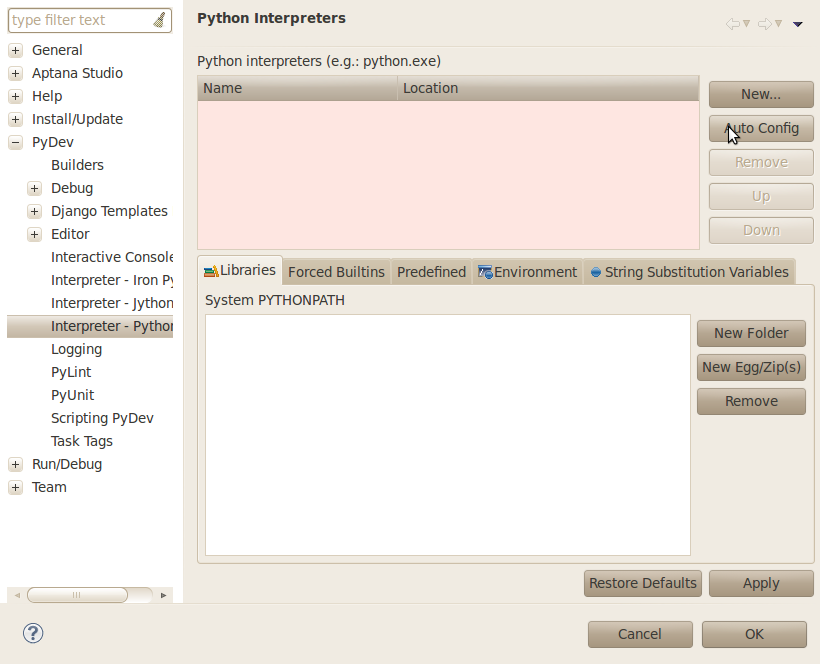
Kun olet valinnut Pythonin, ja alla oleva ikkuna aukeaa, klikkaa "Select All".
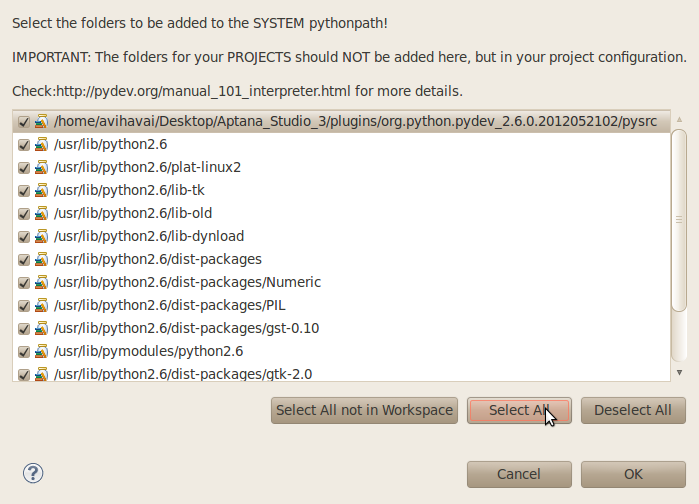
Projektin asetusten pitäisi näyttää nyt käyttöjärjestelmästäsi riippuen seuraavalta (alla käytetty Linux-käyttöjärjestelmää). Valitse lopuksi "Apply".
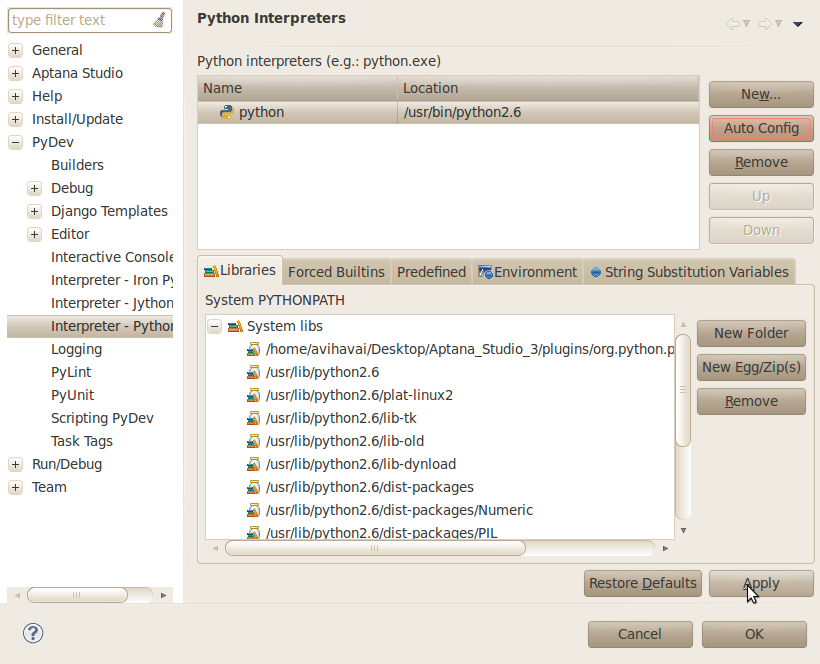
Ja paina Finish.
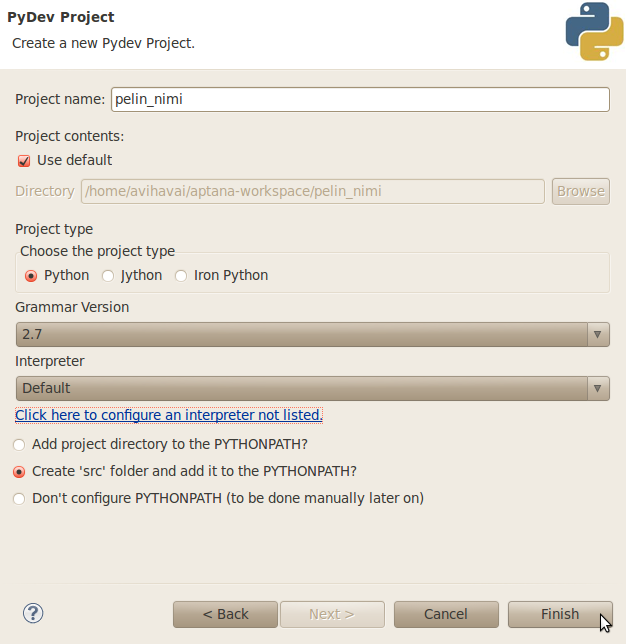
Kun ohjelma kysyy haluatko vaihtaa näkymää PyDev-näkyväksi, valitse Yes.
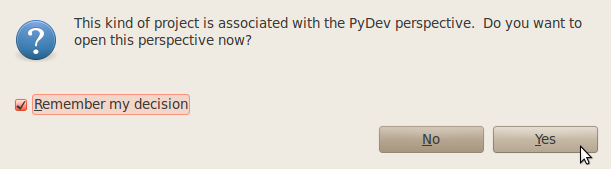
Eteesi aukeaa juuri luotu projekti. Vasemmalla laidalla näkyy projekti, tässä "pelin_nimi".
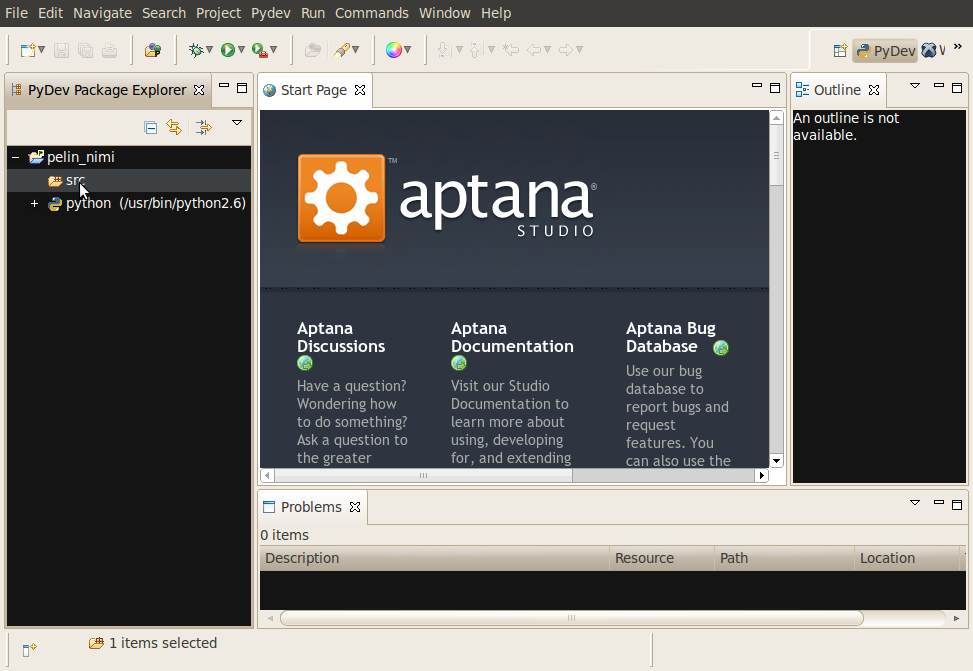
Luodaan seuraavaksi ensimmäinen lähdekooditiedosto. Klikkaa oikeaa hiirennappia projektisi src-kansion päällä, ja valitse New -> PyDev Module.

Aptana avaa uuden ikkunan, jossa voit täyttää uuden tiedoston tiedot. Aseta tiedoston nimeksi main, ja valitse Module: Main. Voit myös valita vaihtoehdon <Empty>. Paina lopuksi Finish.
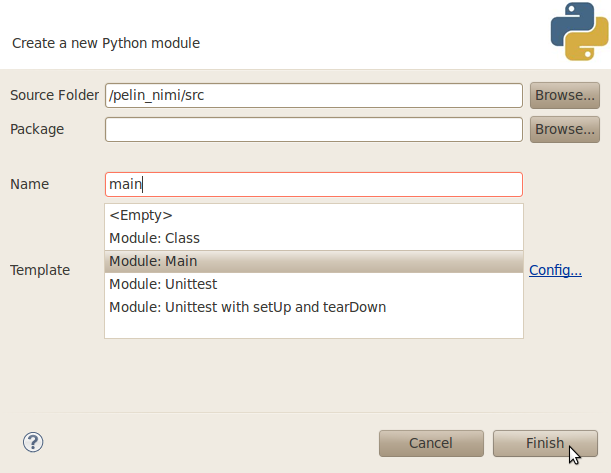
Nyt Aptanan keskelle avautuu editoitava lähdekooditiedosto.
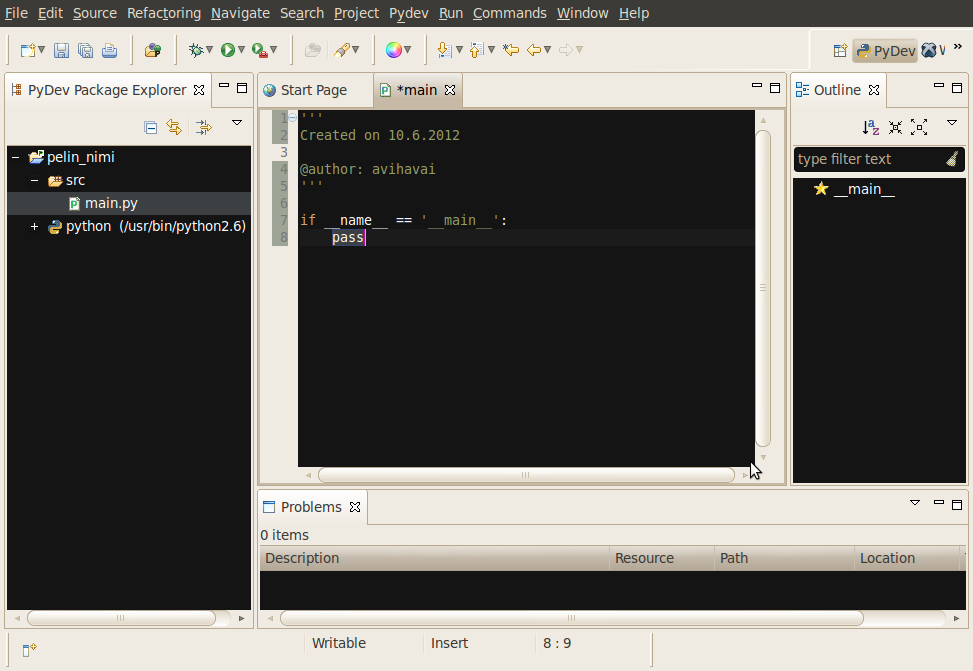
Lisää ohjelmaasi koodia, ja valitse ylälaidassa oleva play-napin näköinen painike. Tämä suorittaa ohjelman.
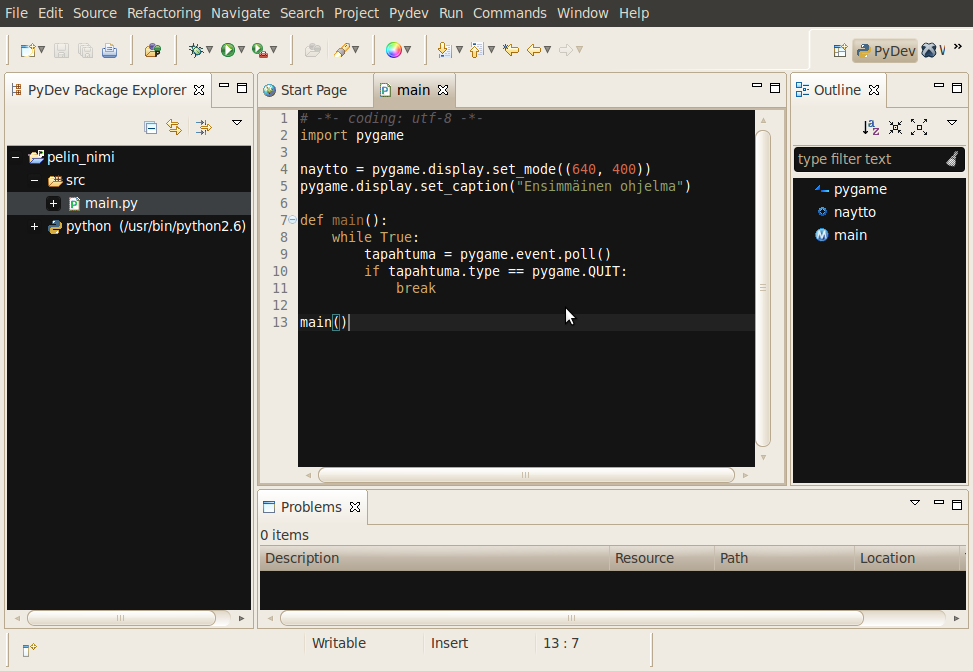
Voit myös painaa ctrl+f11, joka myös käynnistää avoinna olevan ohjelman.
Nyt on aika katsoa tarkemmin ohjelman koodin rakennetta.
Ensimmäiset kaksi riviä tulevat jokaisen ohjelmamme alkuun. Nämä rivit määrittävät käytettävän merkistön ja ottavat käyttöön peliohjelmointiin tarkoitetun pygame-kirjaston. Näiden rivien tarkasta merkityksestä meidän ei tarvitse välittää.
# -*- coding: utf-8 -*- import pygame
Seuraava rivi luo ikkunan, jonka leveys on 640 pikseliä ja korkeus on 400 pikseliä:
naytto = pygame.display.set_mode((640, 400))
Seuraava rivi määrittää ikkunan otsikon:
pygame.display.set_caption("Ensimmäinen ohjelma")
Tämän jälkeen määritellään pääohjelmafunktio. Funktiossa main on ohjelman pääsilmukka. Pääsilmukassa kuunnellaan käyttäjän tekemiä toimintoja, ja odotetaan niin kauan, kunnes syntyy tapahtuma pygame.QUIT. Tapahtuma pygame.QUIT syntyy esimerkiksi silloin, kun käyttäjä sulkee ohjelman painamalla ikkunan oikeassa ylänurkassa olevaa raksia. Lisäämme myöhemmin ohjelmaan lisää peliin liittyvää koodia.
def main():
while True:
tapahtuma = pygame.event.poll()
if tapahtuma.type == pygame.QUIT:
break
Tämän jälkeen, ohjelman "viimeisellä" rivillä, on komento main(), joka suorittaa main-funktiossa olevan koodin.
Jos onnistuit luomaan ja suorittamaan ensimmäisen ohjelman, voit siirtyä eteenpäin ja pääsemme aloittamaan ohjelmoinnin!